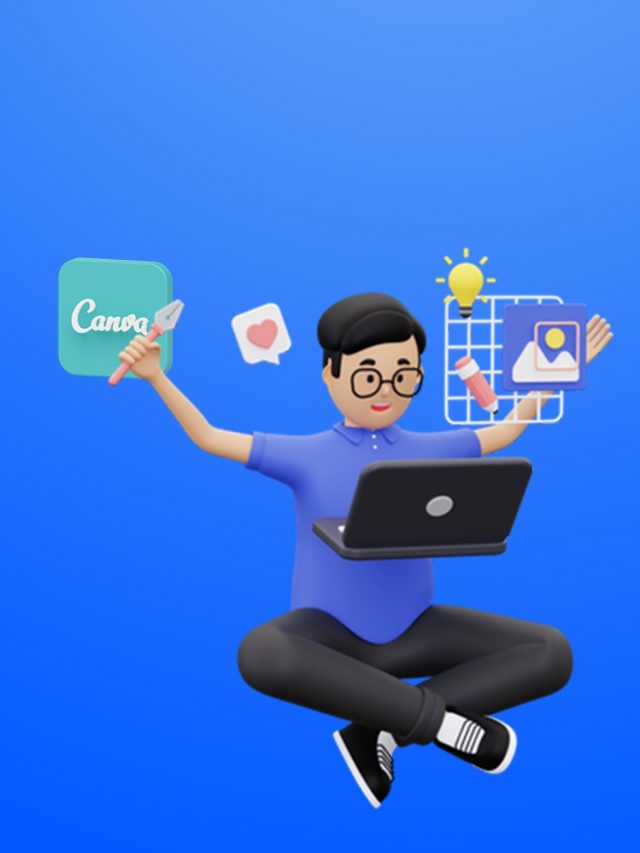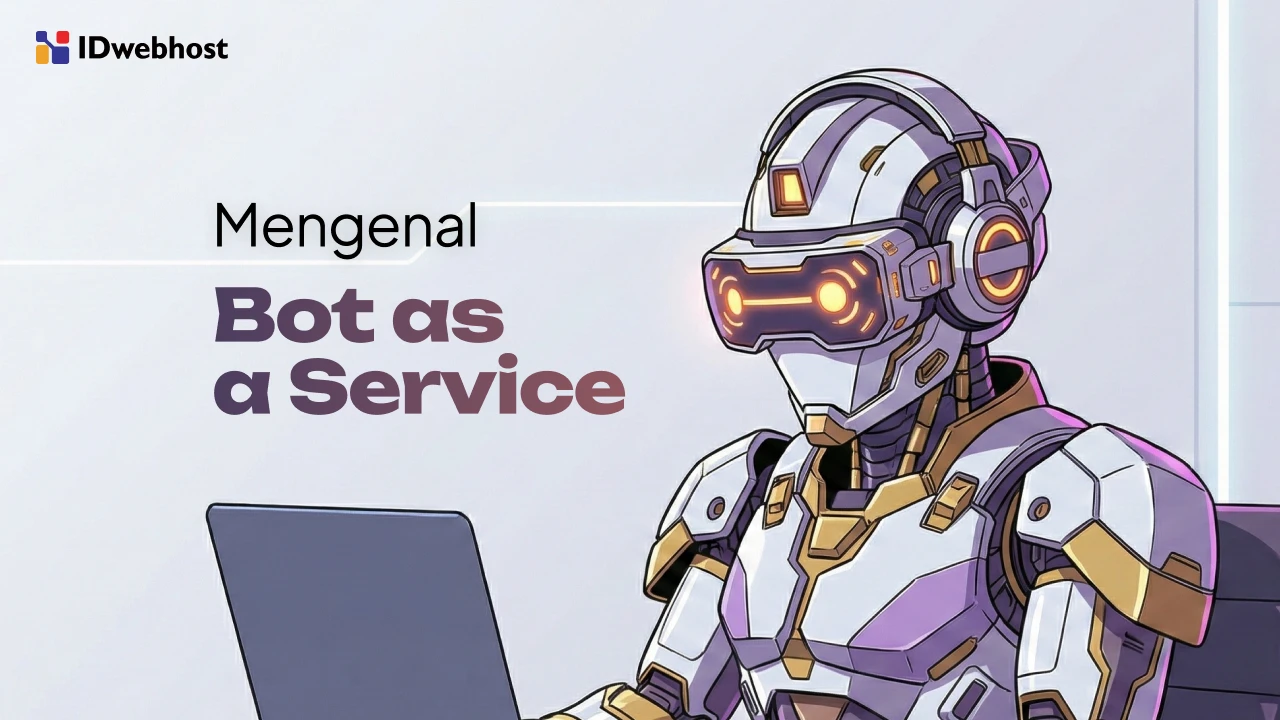Cara Membuat Desain dengan Canva Web Gratis
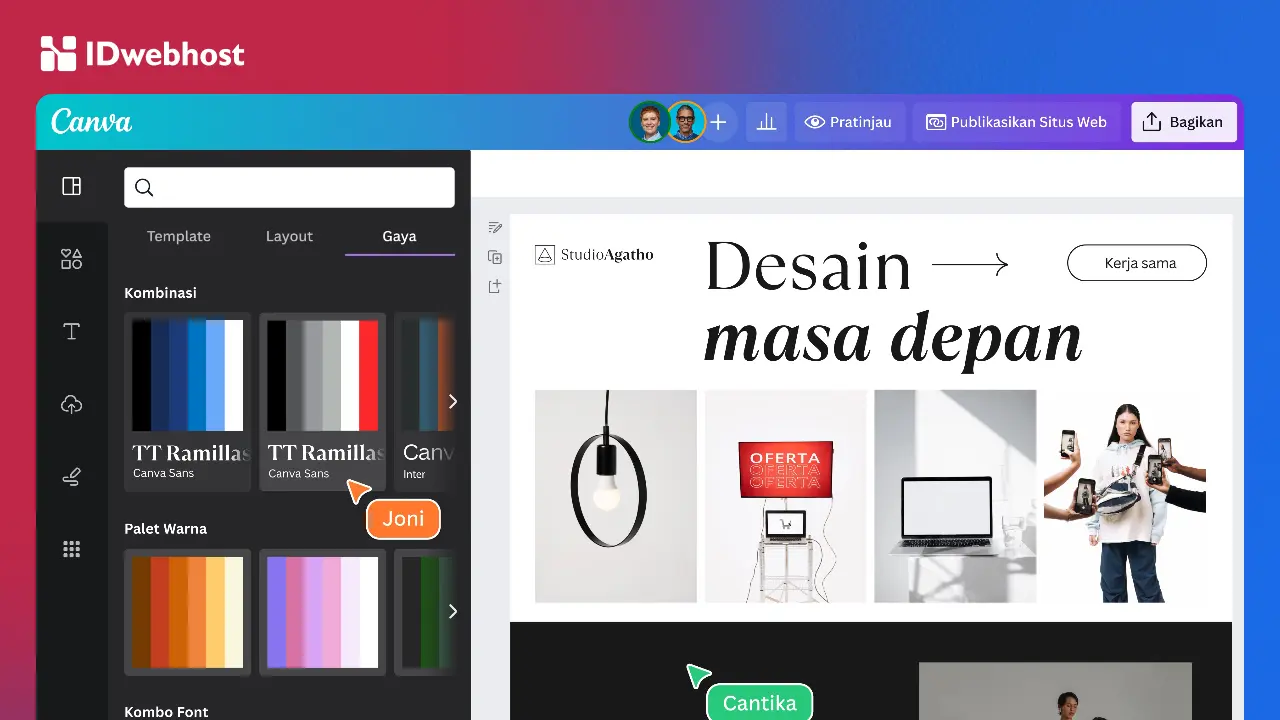
Tahu tentang canva web? Berikut ini cara membuat desain dengan Canva Web gratis dan membagikan hasil desain Anda dengan mudah ke website WordPress lewat fitur embed canva.

Apa Itu Canva Web?
Canva adalah platform desain grafis yang menyediakan berbagai alat, fitur, dan template free-to-use. Platform ini tersedia dalam bentuk aplikasi maupun situs web. Pengguna bisa mengakses Canva melalui aplikasi untuk smartphone android dan iOS. Sementara itu, juga tersedia Canva PC yang bisa diakses oleh semua laptop atau komputer.
Pilihan desain yang bisa dibuat menggunakan Canva sangat bervariasi tidak terbatas pada satu format desain saja. Pengguna bisa menggunakan Canva untuk membuat desain logo, presentasi, poster, dan masih banyak lainnya.
Canva juga banyak digunakan untuk mendukung keperluan akademis. Misalnya seperti membuat Power Point (PPT) Canva. Namun, bukan hanya untuk membuat desainnya, pengguna juga bisa langsung mengaksesnya untuk mempresentasikan Canva PowerPoint.
Meskipun memiliki banyak fitur dan alat edit, tampilan Canva terbilang user-friendly dan mudah dipahami oleh pemula sekalipun. Tertarik untuk mulai membuat desain di Canva? Ikuti ulasan ini sampai selesai!
Fitur Canva Web
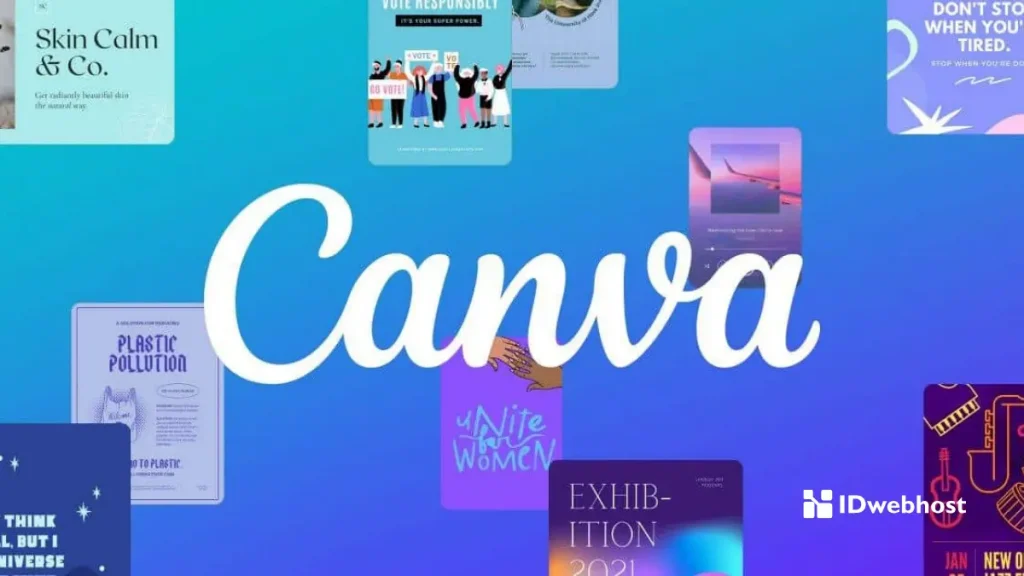
Canva menyediakan banyak fitur yang dapat mendukung penggunanya untuk membuat desain menarik. Tidak heran jika Canva web menjadi opsi platform desain grafis terbaik yang bisa digunakan secara gratis. Sebelum mengetahui cara membuat desain dengan Canva web, kenali fitur-fitur unggulan Canva berikut ini:
Kapasitas Penyimpanan 5 GB
Setiap pengguna Canva akan mendapatkan kapasitas penyimpanan hingga 5 GB secara gratis. Dengan besar kapasitas ini, pengguna bebas menggunakannya untuk menyimpan berbagai desain dalam format yang beragam.
Desain yang sudah pernah dibuat akan secara otomatis tersimpan dalam akun. Artinya, saat kamu kembali lagi masuk ke Canva dengan akun tersebut, kamu bisa melihat atau mengedit konten itu lagi.
Lebih dari 250 Ribu Template Gratis
Kamu tidak perlu jago desain grafis untuk pakai Canva karena dalam platform ini. Ada banyak pilihan template yang disediakan oleh Canva dan bisa digunakan gratis.
Template ini tidak terbatas dalam satu format desain saja, lho. Ada beragam pilihan template gratis untuk berbagai format desain. Misalnya seperti desain slide presentasi, poster, infografis, brosur, dan masih banyak lainnya.
Meskipun bisa membuat desain langsung dari nol, namun template ini bisa sangat berguna jika sedang membutuhkan desain cepat. Kamu hanya perlu mengubah tulisan pada template sesuai dengan desain yang ingin dibuat. Jika sudah selesai, tinggal unduh dan dapatkan desain.
Text Customization
Selain desain template, Canva juga menyediakan fitur kustomisasi teks. Kamu hanya perlu memilih opsi teks dan masukkan tulisan yang ingin ditambahkan dalam desain. Selanjutnya, kamu bisa melakukan kustomisasi sesuai dengan kemauanmu.
Misalnya seperti mengubah font dari teks. Pilihlah font yang menarik dan cocok dengan desain. Sesuaikan sendiri ukuran dan warna teks agar hasil desain semakin menarik.
Koleksi Ikon dan Ilustrasi
Jika dalam template tidak tersedia ikon-ikon untuk menggambarkan detail informasi kontak, kamu bisa menambahkannya dengan memasukkan ilustrasi ikon gratis dari Canva. Bukan hanya ikon detail informasi, ada banyak pilihan ikon dan ilustrasi dengan tema yang berbeda-beda.
Pilihan Latar Belakang yang Beragam
Fitur menarik lainnya adalah Canva background. Bagi kamu yang ingin membuat konten foto produk untuk ditayangkan di situsmu, pastikan untuk menggunakan latar belakang yang menarik dan sesuai dengan produk.
Canva menyediakan beragam pilihan latar belakang yang bisa disesuaikan tingkat kontras dan intensitas warnanya. Kamu bisa memilih latar belakang yang bertema manis, lembut, vintage, atau lainnya. Bicara soal konten foto produk, pastikan data-datamu dalam situs tetap aman menggunakan layanan hosting VPS, ya.
Fungsi Canva Web
Kira-kira, cara menggunakan Canva web bisa berfungsi untuk menciptakan desain apa saja? Meskipun tidak bisa terangkum semua, berikut ini beberapa di antaranya:
- Banner iklan. Ingin mendirikan usaha dan memerlukan banner iklan? Kini kamu bisa buat sendiri desain yang sesuai dengan keinginanmu menggunakan berbagai pilihan template gratis Canva web.
- Poster. Koleksi ilustrasi dan ikon Canva bisa membantumu untuk membuat desain poster Canva yang menarik. Pastikan untuk menggunakan ilustrasi yang sesuai dengan topik bahasan postermu, ya.
- Logo. Membuat logo Canva tidak akan menjadikan logo bisnismu mainstream, kok. Kamu bisa melakukan kustomisasi bebas sesuai dengan branding yang ingin ditampilkan.
- Infografis. Tampilkan data dalam format yang lebih menarik untuk pembaca dengan berbagai template dan latar belakang yang disediakan Canva. Unduh hasil dalam resolusi tinggi agar desain tidak buram atau pecah-pecah.
- Desain kemasan produk. Kamu bisa menggunakan berbagai template mock up untuk melihat review tampilan desain kemasan produkmu langsung. Mulai dari kemasan botol minum, kotak makan, dan masih banyak lainnya bisa digunakan gratis di Canva.
- Banner blog. Di Canva kamu tidak perlu khawatir akan ukuran dimensi banner blog. Template blog memiliki ukuran dan desain yang bisa dikustomisasi sebebasnya. Dengan begitu, kamu hanya perlu membuat desain blog dan mengunduhnya langsung untuk dipasang.
- Thumbnail Video YouTube. Jika ingin membuat cuplikan video yang menarik, pastikan untuk menggunakan font dan ilustrasi unik di Canva.
Cara Menggunakan Canva web
Tiba akhirnya pada ulasan cara membuat desain dengan Canva web gratis. Mari simak panduan selengkapnya berikut untuk membuat desain pertamamu:
1. Buat Akun
Langkah pertama untuk membuat desain di Canva online gratis ialah dengan membuat akun. Dengan adanya akun, kamu bisa mengedit konten kapan saja tanpa takut konten hilang tidak tersimpan. Jika ingin membuka desain kembali, kamu hanya perlu login Canva saja.
Buka canva.com dan pilih opsi Sign Up di pojok kanan tampilan Canva web. Kemudian masukkan alamat email, nama pengguna, dan kata sandi untuk membuat akun. Kamu juga bisa mendaftar menggunakan akun Google atau Facebook.
2. Mulai Buat Desain
Setelah berhasil membuat akun berikutnya kamu akan diarahkan ke halaman dasbor Canva akunmu. Untuk memulai membuat desain, ketuk tombol Create a design yang berada tepat di bawah nama akunmu.
Berikutnya, Canva akan memintamu untuk memberitahukan format desain apa yang ingin dibuat. Pada tampilan halaman yang sama, kamu akan ditayangkan beberapa pilihan format desain. Pilihlah salah satu format desain untuk memulai.
3. Pilih Template
Kamu akan diarahkan ke halaman pembuatan desain. Pada tampilan awal ini, desainmu masih kosong berupa lembaran putih. Di bagian kiri, Canva akan memberikan saran template yang bisa kamu gunakan. Langkah berikutnya dalam cara membuat desain dengan Canva web ini ialah memilih template desain.
Jika sebelumnya sudah dipilih format desain blog banner maka saran template ini akan menampilkan berbagai blog banner yang bisa kamu edit dan customize. Pilihlah template yang paling sesuai dengan mengetuk atau klik pada gambar template tersebut.
4. Tambahkan Teks
Usai memilih template, lembar desain yang sebelumnya putih kosong akan berubah sesuai dengan template yang sudah dipilih. Langkah berikutnya ialah mengedit dan melakukan customize sesuai desain kebutuhanmu.
Untuk menambahkan teks, kamu bisa mengetuk atau klik pada teks yang sudah ada. Lalu, ubah teks tersebut. Selain mengganti teks yang sudah ada, kamu juga bisa menambahkan teks baru dengan klik opsi Text di bar sebelah kiri.
Pilih tambahkan teks dan kamu akan segera diminta untuk memasukkan teks baru. Berikutnya, lanjutkan dengan mengubah font, warna, dan ukuran teks melalui opsi yang tersedia pada bar di bagian bawah.
5. Tambahkan Ilustrasi
Untuk menambahkan ilustrasi, klik opsi Elements yang tersedia di bar bagian kiri. Masukkan kata kunci ilustrasi yang ingin dicari. Misalnya kata kunci ‘people’ untuk menemukan ilustrasi manusia. Hasil pencarian akan menampilkan ilustrasi yang berbeda-beda. Pilihlah yang cocok dan sesuaikan ukurannya pada lembar desain.
6. Unduh dan Bagikan Desain
Jika sudah selesai membuat desain, langkah terakhir ialah mengunduh dan membagikan desain yang sudah dibuat. Klik ikon panah ke bawah di sebelah tombol Download. Pilihlah format hasil desain yang diinginkan.
Untuk blog banner, kamu bisa mengunduhnya dalam format PNG, JPG, atau PDF. Berikutnya, desain akan secara otomatis diunduh ke perangkat dan kamu bisa memasangnya di situs blog.
Menyematkan Canva Web di WordPress
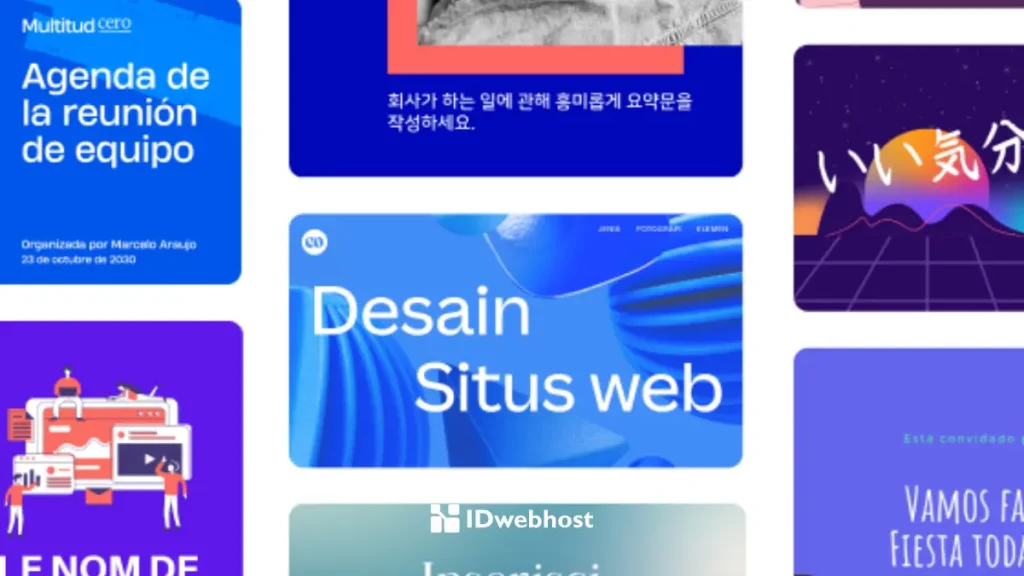
Pernahkan Anda mencoba menyematkan hasil desain Canva ke website WordPress? Menggunakan Canva dengan WordPress adalah suatu cara untuk menyederhanakan proses pembuatan dan berbagi desain secara profesional.
Untuk melakukannya, Anda perlu menggunakan dua metode, yakni plugin Canva dan embed Canva yang tersedia gratis di WordPress.
Langkah 1: Install dan Aktifkan Plugin Plugin Canva
Setelah anda membuat akun Canva seperti langkah-langkah di atas, kini saatnya menginstall plugin Canva yang tersedia di repository plugin WordPress.
Untuk memasang dan mengaktifkan plugin Canva di website WordPress Anda, navigasikan ke repository plugin WordPress dan cari “Canva”. Setelah Anda menemukan plugin tersebut, lanjutkan untuk memasangnya dengan mengklik tombol ” Install Now”
Setelah pemasangan selesai, aktifkan plugin dengan mengklik tombol “Activate” untuk mengintegrasikan Canva dengan lancar ke lingkungan WordPress Anda.
Langkah 2: Bagikan & Kode HTML Template Canva
Pilih template pilihan Anda di Canva, atau juga bisa hasil desain grafis Anda. Lalu arahkan mouse Anda ke opsi berbagi dengan mengklik tombol “Share”.
Di bagian ini, Anda akan menemukan opsi Embed yang berisi kode penting yang dikenal sebagai HTML. Kode ini berfungsi sebagai kunci untuk menyematkan desain Canva Anda ke website WordPress Anda.
Langkah 3: Sematkan Kode HTML Template Canva
Selanjutnya, klik tombol Embed untuk membuat tautan. Setelah tautan dibuat, Anda akan melihat dua jenis tautan: Smart embed link dan HTML embedded code.
Sangat disarankan menggunakan Smart Embed link, karena WordPress kini sudah mendukungnya. Untuk melakukannya, buka editor WordPress, ketik “/Embed” lalu tekan enter.
Langkah 4: Pasang kode HTML di Kotak Editor WordPress
Sekarang, kembali ke Canva, paste smart embed link, tempel ke kotak masukan yang disediakan, dan klik tombol Embed.
Jika Anda tidak dapat mengintegrasikan desain menggunakan smart embed seperti di atas, gunakan kode embed HTML sebagai gantinya. Untuk bekerja dengan kode HTML di WordPress, ketik “Writer HTML…” di bawah ini dan tekan Enter.
Sekarang, kembali ke Canva, salin link embed HTML, dan tempel ke kotak input yang disediakan.
Disarankan untuk membiarkan HTML apa adanya, tetapi jika Anda mengetahuinya, buat beberapa modifikasi agar dapat terintegrasi dengan baik dengan WordPress. Setelah selesai membuat perubahan, klik Preview, dan selesai.
Tips Tambahan
Saat membuat desain untuk WordPress, penting untuk memilih ukuran yang tepat. Untuk gambar postingan blog, dimensi yang disarankan adalah 1200 x 630 piksel, sedangkan untuk gambar unggulan, ukurannya adalah 2000 x 1200 piksel.
Kabar baiknya adalah Canva menyediakan template siap pakai dengan ukuran yang sempurna untuk WordPress, sehingga Anda tidak perlu repot mencari tahu dimensinya. Ini adalah cara mudah untuk memastikan desain Anda pas dengan konten WordPress tanpa perlu menebak-nebak.
Penutup
Mudah bukan cara menggunakan Canva web untuk membuat desain grafis? Bahkan, kamu sekarang bisa membagikan desain Canva kamu di website WordPress dengan cara embed Canva.
Mengintegrasikan Canva dengan WordPress menghadirkan solusi yang mudah namun berdampak untuk meningkatkan daya tarik visual konten Anda.
Dengan mengikuti langkah-langkah sederhana yang diuraikan dalam panduan ini, Anda dapat menanamkan desain Canva ke situs WordPress Anda dengan mudah.
Kalau kamu sering menggunakan Canva Web untuk mendesain, pastikan akses internet dan performa perangkatmu selalu optimal. Tapi, bagaimana kalau kamu ingin menyimpan desain, mendistribusikan, atau bahkan membuat website portofolio untuk memamerkan karyamu?
Di sinilah VPS Murah dari IDwebhost bisa jadi solusi! Dengan VPS, kamu bisa meng-host file desain, membuat website profesional, atau bahkan membangun aplikasi kreatif tanpa batasan. Harga terjangkau, performa andal, dan fleksibel sesuai kebutuhan kreatifmu!